
ผู้สมัครสามารถเริ่มลงทะเบียนและปรับเปลี่ยนความประสงค์เข้าศึกษาต่อในมหาวิทยาลัยได้ในระบบสนับสนุนการรับสมัครของ กระทรวงศึกษาธิการและการฝึกอบรม ตั้งแต่วันที่ 16 ถึง 28 กรกฎาคม ในภาพ: ผู้สมัครเข้าร่วมพิธีสำเร็จการศึกษาระดับมัธยมศึกษาตอนปลาย ปี 2568 - ภาพ: TRAN HUYNH
ผู้สมัครสามารถลงทะเบียนสมัครเข้าศึกษาต่อในมหาวิทยาลัยได้ตั้งแต่วันที่ 16-28 กรกฎาคม ผ่านระบบของกระทรวง ศึกษาธิการ และการฝึกอบรม ผู้สมัครทุกคน (รวมถึงผู้สมัครที่สมัครตรง) ต้องปฏิบัติตามขั้นตอนการรับสมัครทั่วไปในระบบของกระทรวงฯ ทางออนไลน์
Tuoi Tre Online ให้คำแนะนำโดยละเอียดเกี่ยวกับขั้นตอนทั้งหมดในการลงทะเบียนเข้าเรียนบนระบบของกระทรวง
ค้นหาข้อมูลการลงทะเบียนสมัครเรียน
ระบบปีนี้มีฟีเจอร์การค้นหามากมายให้ผู้ใช้สามารถค้นหาข้อมูลเพื่อลงทะเบียนเข้าเรียนได้
ค้นหาใบแสดงผลการเรียนระดับมัธยมศึกษาตอนปลายตามเกรด (เกรด 10, 11, 12)
ค้นหาข้อมูลรหัสรับสมัครตามช่วงรับสมัคร (ระบบจะแสดงรายการรหัสรับสมัครของโรงเรียนที่กำลังค้นหา)
ค้นหาข้อมูลคะแนนประเมิน/การประเมินการคิด... ที่หน่วยงานจัดสอบป้อนเข้าสู่ระบบ (ผู้เข้าสอบสามารถค้นหาตามรหัสหน่วยงานจัดสอบ ชื่อหน่วยงานจัดสอบ โดยกรอกข้อมูลและกดค้นหาในช่องค้นหา)
ค้นหาข้อมูลการรับสมัครตรงตามระเบียบการรับสมัคร
ค้นหาผลการสอบเบื้องต้นของมหาวิทยาลัยที่จัดสอบเบื้องต้น (ผลการสอบเบื้องต้นจะแสดงบนหน้าจอ ผู้สมัครสามารถค้นหาตามรหัสคณะ, รหัสการสมัคร โดยกรอกข้อมูลและกดค้นหา)
ตรวจสอบผลการสมัครและยืนยันการสมัครออนไลน์ (หลังจากผ่านขั้นตอนการรับสมัครแล้ว ให้กรอกผลผ่าน/ไม่ผ่านเข้าสู่ระบบ)
แต่ละโรงเรียนที่ผู้สมัครลงทะเบียนเรียนจะมีผลลัพธ์เพียงหนึ่งเดียว คือ ผ่าน หรือ ไม่ผ่าน หากผลลัพธ์คือ ไม่ผ่าน หมายความว่าผู้สมัครไม่ผ่านเกณฑ์ทั้งหมดที่ลงทะเบียนไว้กับโรงเรียน
สถานะข้อมูลของผู้สมัคร "ได้รับการตอบรับ" หมายถึง ผู้สมัครได้ยืนยันการรับสมัครเรียบร้อยแล้ว และมหาวิทยาลัยได้รับข้อมูลยืนยันการรับสมัครแล้ว เมื่อได้รับการยืนยันการรับสมัครแล้ว ผู้สมัครจะไม่สามารถยกเลิกการยืนยันการรับสมัครได้ หากต้องการยกเลิกการยืนยันการรับสมัคร ผู้สมัครจะต้องติดต่อมหาวิทยาลัยเพื่อดำเนินการแก้ไข
เพิ่มใบรับรองภาษาต่างประเทศเพิ่มเติม
ฟังก์ชั่นนี้ช่วยให้ผู้ใช้สามารถเพิ่มใบรับรองภาษาต่างประเทศเพิ่มเติมเพื่อวัตถุประสงค์ในการเข้ามหาวิทยาลัยได้
รายการแสดงทั้งใบรับรองภาษาต่างประเทศที่ผู้สมัครกรอกเมื่อลงทะเบียนสอบปลายภาค และใบรับรองเพิ่มเติมเมื่อลงทะเบียนสมัคร ผู้สมัครกรอกเฉพาะใบรับรองเพิ่มเติมเพื่อพิจารณารับเข้าศึกษาเท่านั้น
คลิกปุ่ม "เพิ่มใบรับรอง " ระบบจะแสดงกล่องโต้ตอบเพื่อเพิ่มใบรับรองภาษาต่างประเทศเพิ่มเติม จากนั้นเลือกประเภทใบรับรองในรายการ ป้อนคะแนนสอบ/ระดับใบรับรอง เพิ่มหลักฐานแสดงใบรับรองภาษาต่างประเทศ แล้วคลิก " บันทึกข้อมูล "
ในกรณีที่มีใบรับรองหลายประเภท ผู้สมัครสามารถคลิกไฟล์หลักฐานหลาย ๆ ไฟล์และรวมเป็นไฟล์เดียวเพื่ออัพโหลดไปยังระบบ
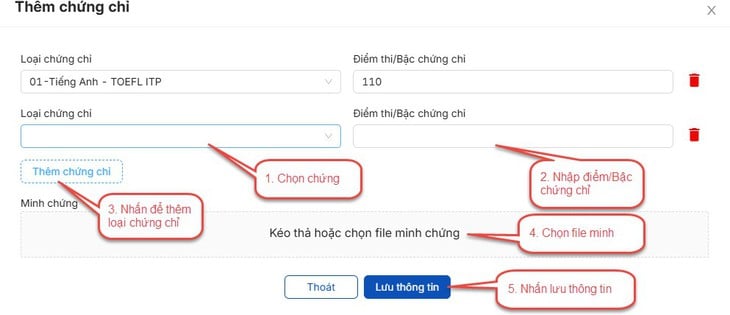
ระบบจะแสดงหน้าจอให้ยืนยัน คลิก ยืนยัน
ลงทะเบียนเพื่อรับข้อมูลการรับสมัคร
ฟังก์ชั่นนี้ช่วยให้ผู้ใช้ สามารถเพิ่มคำร้องขอรับเข้าเรียน ได้
ขั้นตอนที่ 1 : หลังจากเข้าสู่ระบบแล้ว ผู้สมัครสามารถเข้าไปที่เมนู ลงทะเบียนข้อมูลการรับสมัคร
ขั้นตอนที่ 2 : บนหน้าจอ 1. รายการความประสงค์เข้าเรียนตรง ระบบจะแสดงความประสงค์เข้าเรียนตรง (ผู้สมัครสามารถลงทะเบียนความประสงค์เข้าเรียนตรงหากจำเป็น พร้อมกับความประสงค์อื่นๆ ตามตารางทั่วไป)
ผู้สมัครเลือกความประสงค์ในการรับเข้าเรียนโดยตรง (หากต้องการลงทะเบียนความประสงค์ในการรับเข้าเรียนโดยตรง) ป้อนลำดับความประสงค์ในการรับเข้าเรียนโดยตรงตามความต้องการ จากนั้นคลิกปุ่ม ถัดไป
ขั้นตอนที่ 3: บนหน้าจอ 2. เพิ่มคำร้องขอ ผู้สมัครจะตรวจสอบคำร้องขอที่เลือก โปรดทราบว่าคำร้องขอที่ไม่มีสถานะ "บันทึก NV" บนหน้าจอ 2 คือคำร้องขอที่ยังไม่ได้บันทึก
ผู้สมัครสามารถคลิกปุ่ม เพิ่มความปรารถนา เพื่อเพิ่มความปรารถนาบนหน้าจอ 2 หรือแก้ไข/ลบความปรารถนาได้โดยคลิกไอคอน เพิ่ม/แก้ไขความปรารถนา บนหน้าจอ 2
ขั้นตอนที่ 4: คลิกปุ่ม ถัดไป บนหน้าจอ 2. เพิ่มคำอวยพร
ขั้นตอนที่ 5: บนหน้าจอ 3. กรอกรหัส OTP ผู้สมัครจะต้องเขียนข้อความเพื่อรับรหัส OTP ตามคำแนะนำ จากนั้นกรอกรหัสยืนยันและกดปุ่ม ยืนยันการลงทะเบียน
ขั้นตอนที่ 6: ผู้สมัครตรวจสอบความประสงค์ที่ลงทะเบียนบนหน้าจอ 4. ดูรายการความประสงค์ที่ลงทะเบียนเพื่อตรวจสอบข้อมูลการลงทะเบียนอีกครั้ง
ฟังก์ชั่นนี้ยังอนุญาตให้ผู้ใช้ แก้ไขข้อมูลการสมัครเข้าเรียนได้ อีกด้วย
ขั้นตอนที่ 1: หลังจากเข้าสู่ระบบแล้ว ผู้สมัครจะเข้าสู่เมนู "ลงทะเบียนข้อมูลการรับสมัคร " บนหน้าจอ 4. ผู้สมัคร จะดูรายการความประสงค์ที่ลงทะเบียนไว้ คลิก "แก้ไข" เพื่อแก้ไขความประสงค์
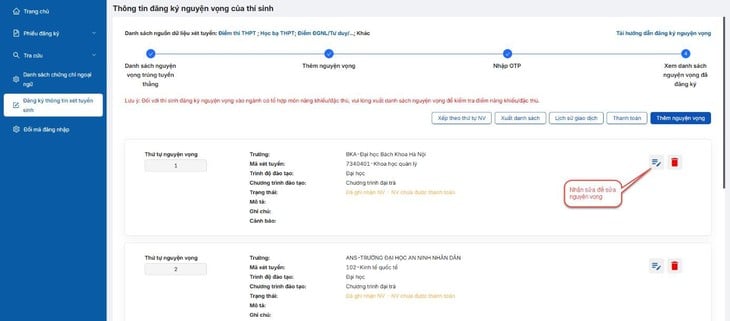
ขั้นตอนที่ 2: ผู้สมัครแก้ไขข้อมูลการสมัครและคลิก บันทึกข้อมูล
ขั้นตอนที่ 3: คลิกปุ่ม ถัดไป บนหน้าจอ 2. เพิ่มคำอวยพร
ขั้นตอนที่ 4: บนหน้าจอ 3. กรอกรหัส OTP ผู้สมัครจะต้องเขียนข้อความเพื่อรับรหัส OTP ตามคำแนะนำ จากนั้นกรอกรหัสยืนยันและกดปุ่ม ยืนยันการลงทะเบียน
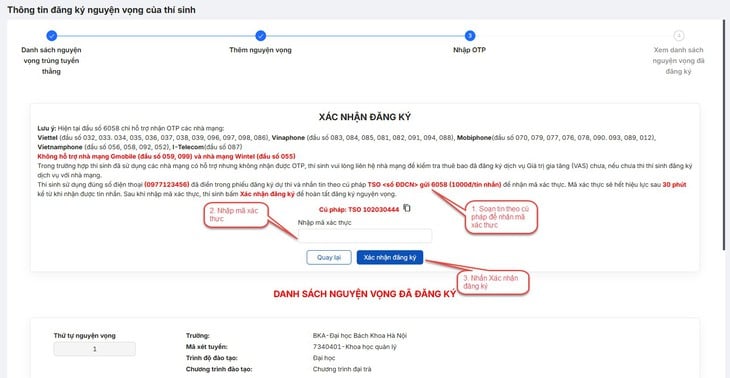
ขั้นตอนที่ 5: ผู้สมัครตรวจสอบความประสงค์ที่ลงทะเบียนบนหน้าจอ 4. ดูรายการความประสงค์ที่ลงทะเบียน เพื่อตรวจสอบข้อมูลการลงทะเบียนอีกครั้ง
ฟังก์ชั่นนี้ช่วยให้ผู้ใช้ สามารถลบแอพพลิเคชั่นของตน ได้
ขั้นตอนที่ 1: หลังจากเข้าสู่ระบบแล้ว ผู้สมัครจะเข้าสู่เมนู "ข้อมูลการลงทะเบียน" บนหน้าจอ 4. ดูรายการความประสงค์ที่ลงทะเบียนไว้ เพื่อตรวจสอบความประสงค์ที่บันทึกไว้ ผู้สมัครคลิก "ลบ" เพื่อลบความประสงค์
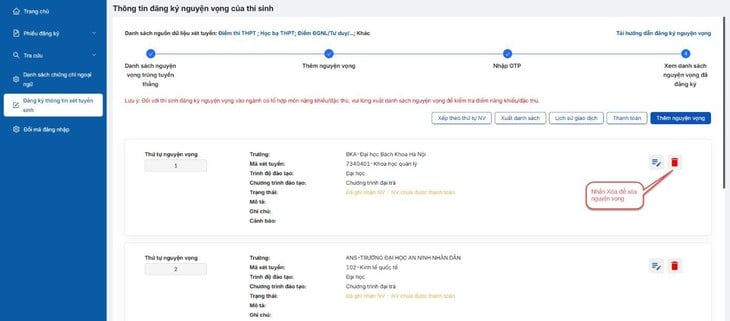
ขั้นตอนที่ 2: ระบบจะแสดงหน้าจอยืนยันการลบใบสมัคร ผู้สมัครคลิกปุ่ม ลบ
ขั้นตอนที่ 3: บนหน้าจอ 3. กรอกรหัส OTP ผู้สมัครต้องเขียนข้อความเพื่อรับรหัส OTP ตามคำแนะนำ จากนั้นกรอกรหัสยืนยันและกดปุ่ม ยืนยันการลงทะเบียน
ขั้นตอนที่ 4: ผู้สมัครตรวจสอบความประสงค์ที่ลงทะเบียนบนหน้าจอ 4. ดูรายการความประสงค์ที่ลงทะเบียนเพื่อตรวจสอบข้อมูลการลงทะเบียนอีกครั้ง
ฟังก์ชั่นนี้ช่วยให้ผู้ใช้สามารถเปลี่ยนลำดับความปรารถนาของความปรารถนาที่บันทึกไว้ได้
ขั้นตอนที่ 1 : หลังจากเข้าสู่ระบบแล้ว ผู้สมัครจะเข้าสู่เมนู "ลงทะเบียนข้อมูลการรับสมัคร" บนหน้าจอ 4. ผู้สมัครสามารถดูรายชื่อผู้สมัครที่ลงทะเบียนไว้แล้ว โดยคลิก "เรียงลำดับตาม NV"
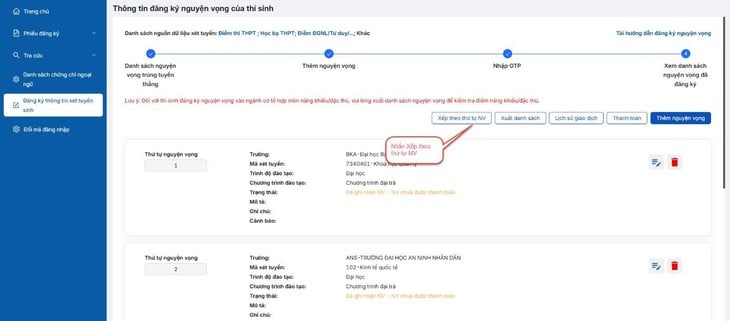
ขั้นตอนที่ 2: ผู้สมัครทำการเปลี่ยนแปลงลำดับความต้องการที่ต้องการ
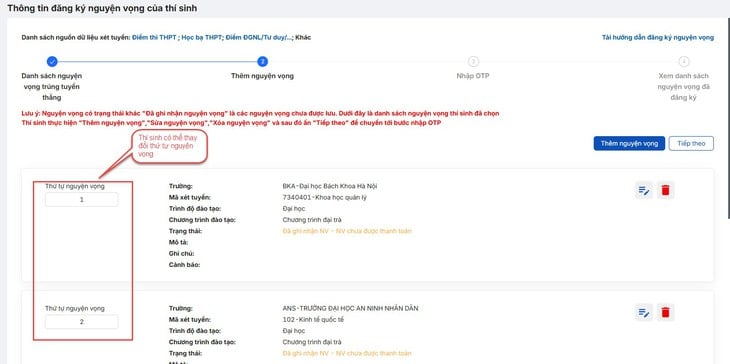
ขั้นตอนที่ 3: หลังจากแก้ไขข้อมูลแล้ว ผู้สมัครคลิก ถัดไป บนหน้าจอ 2. เพิ่มคำอวยพร
ขั้นตอนที่ 4: บนหน้าจอ 3. กรอกรหัส OTP ผู้สมัครจะต้องเขียนข้อความเพื่อรับรหัส OTP ตามคำแนะนำ จากนั้นกรอกรหัสยืนยันและกดปุ่ม ยืนยันการลงทะเบียน
ขั้นตอนที่ 5: ผู้สมัครตรวจสอบความประสงค์ที่ลงทะเบียนบนหน้าจอ 4. ดูรายการความประสงค์ที่ลงทะเบียนเพื่อตรวจสอบข้อมูลการลงทะเบียนอีกครั้ง
ระบบยังมีฟังก์ชันที่อนุญาตให้ผู้ใช้ส่งออกไฟล์รายการความปรารถนาที่ลงทะเบียนไว้ หลังจากเข้าสู่ระบบแล้ว ผู้สมัครจะเข้าสู่เมนู "ลงทะเบียนข้อมูลการรับสมัคร" บนหน้าจอ 4 ผู้สมัครสามารถดูรายการความปรารถนาที่ลงทะเบียนไว้ได้ โดยคลิก " ส่งออกรายการ"
ตามระเบียบ ผู้สมัครจะต้องชำระค่าลงทะเบียนเข้าศึกษาในระบบออนไลน์
หลังจากเข้าสู่ระบบแล้ว ผู้สมัครจะเข้าสู่เมนู "ลงทะเบียนข้อมูลการรับสมัคร" บนหน้าจอ 4 ผู้สมัครจะดูรายการความประสงค์ที่ลงทะเบียนไว้ คลิกปุ่ม "ชำระเงิน" และดูคำแนะนำการชำระเงินโดยละเอียดในคำแนะนำการชำระเงินออนไลน์
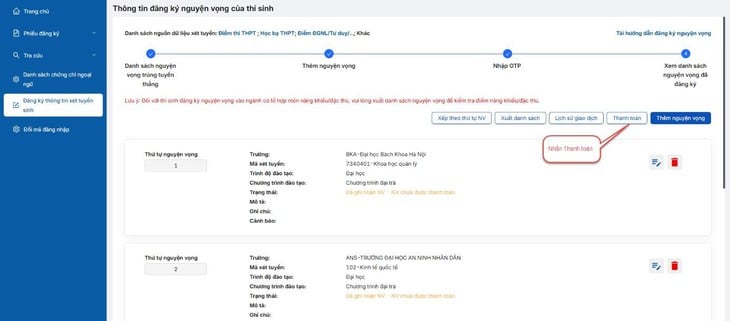
ที่มา: https://tuoitre.vn/cach-thuc-dang-ky-nguyen-vong-xet-tuyen-tren-he-thong-cua-bo-20250714172809117.htm



![[ภาพ] ขบวนแห่ฉลองครบรอบ 50 ปี วันชาติลาว](/_next/image?url=https%3A%2F%2Fvphoto.vietnam.vn%2Fthumb%2F1200x675%2Fvietnam%2Fresource%2FIMAGE%2F2025%2F12%2F02%2F1764691918289_ndo_br_0-jpg.webp&w=3840&q=75)


![[ภาพ] สักการะรูปปั้นตุยเซิน สมบัติล้ำค่าอายุเกือบ 400 ปี ณ เจดีย์แก้ว](/_next/image?url=https%3A%2F%2Fvphoto.vietnam.vn%2Fthumb%2F1200x675%2Fvietnam%2Fresource%2FIMAGE%2F2025%2F12%2F02%2F1764679323086_ndo_br_tempimageomw0hi-4884-jpg.webp&w=3840&q=75)






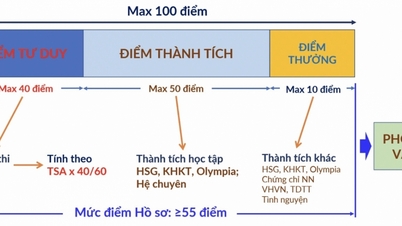


































































































การแสดงความคิดเห็น (0)